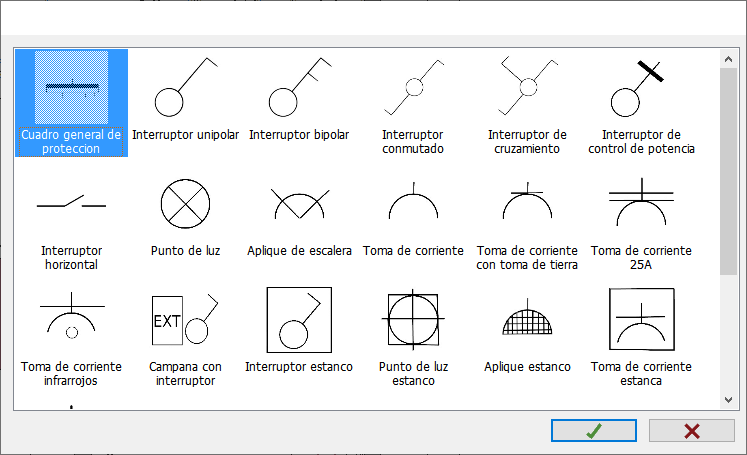|
|
SÍMBOLO |
Aquí se encuentran las herramientas para insertar, modificar y borrar símbolos en el diseño.
Esta opción permite insertar un símbolo (de fontanería, eléctrico, otros símbolos, etc.) en el diseño para las instalaciones.
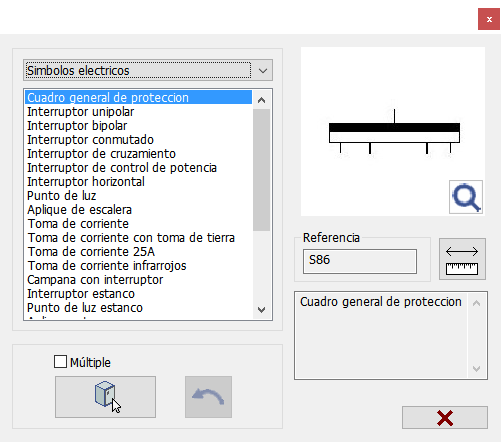
|
|
NOTA: Si pulsamos sobre la imagen del símbolo, aparecerá una ventana que muestra "miniaturas" de todos los símbolos disponibles, de forma que es mucho más rápido y fácil seleccionarlo. |
|
|
|
 Al pulsar en inserción manual aparece la siguiente barra, similar a la barra de herramientas de "Inserción manual" que se ha explicado en el caso de los muebles:
Al pulsar en inserción manual aparece la siguiente barra, similar a la barra de herramientas de "Inserción manual" que se ha explicado en el caso de los muebles:
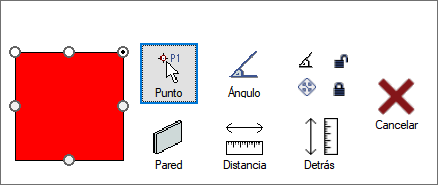
NOTA: Es posible insertar símbolos directamente sobre un "alzado" que se haya creado previamente, mostrándose la barra de herramientas de "inserción de símbolos en alzados" que se ha explicado en el apartado "Cotas".
Tras pulsar sobre esta opción, y seleccionar el símbolo a cambiar, Autokitchen® muestra la ventana de inserción de símbolos con el símbolo seleccionado.
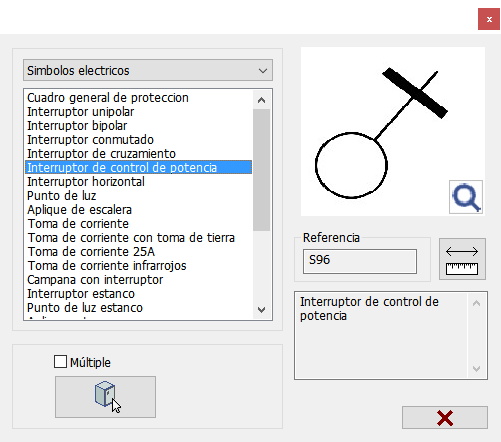
|
|
Seleccione el nuevo símbolo y pulse en "Manual" para cambiarlo. |
Permite aumentar el tamaño de cualquier símbolo en un 25%, y para ello el programa muestra el mensaje "Señalar objetos". Simplemente pulsaremos con el ratón sobre el símbolo a ampliar, y a continuación el programa visualiza dicho símbolo ampliado. Podemos repetir sucesivamente esta orden para ampliar más de un 25% el tamaño.
Funciona igual que la orden anterior, reduciendo en este caso el símbolo seleccionado un 25% de su tamaño.
Permite copiar el símbolo seleccionado. Simplemente seleccione el símbolo a copiar y la ubicación de la copia.
Permite modificar la ubicación de cualquier símbolo, y para ello el programa, una vez seleccionado el símbolo que deseamos mover, muestra el mensaje "Segundo punto del desplazamiento". Este punto determina la nueva posición del origen del símbolo, por lo que tendremos que pulsar con el ratón el punto en el que queremos que se sitúe el símbolo nuevamente.
Permite definir una nueva posición angular para un símbolo, tomando como centro el origen del mismo. Tras elegir esta opción y seleccionar el símbolo, Autokitchen® muestra la siguiente ventana:
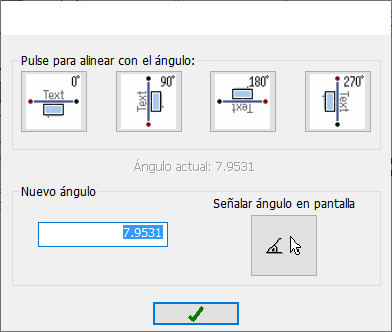
En el interior aparece una casilla en blanco para introducir el ángulo que queremos aplicar al símbolo. Recordemos que si tomamos como referencia las manillas de un reloj, Autokitchen® considera que a las 3 la manilla está a 0 grados, a las 12 a 90 grados, a las 9 a 180 grados, y las 6 a 270 grados. Así, el programa permite introducir al ángulo del texto de las siguientes maneras:
- Introducir un ángulo con el teclado y aceptar a continuación.
- Definir la nueva posición angular pulsando directamente sobre la pantalla
 .
. - Colocar el texto en posición horizontal o vertical simplemente pulsando sobre uno de los cuatro botones superiores.
Permite borrar el Símbolo seleccionado.